
电脑组装与维修从入门到精通
¥ 17.96 2.3折 ¥ 79 八品
仅1件
天津宝坻
认证卖家担保交易快速发货售后保障
作者熊巧玲、田宏强 著
出版社科学出版社
出版时间2013-01
版次3
装帧平装
货号e990185325118619649
上书时间2024-06-20
- 在售商品 暂无
- 平均发货时间 10小时
- 好评率 暂无
- 最新上架
商品详情
- 品相描述:八品
图书标准信息
- 作者 熊巧玲、田宏强 著
- 出版社 科学出版社
- 出版时间 2013-01
- 版次 3
- ISBN 9787030357328
- 定价 79.00元
- 装帧 平装
- 开本 16开
- 纸张 胶版纸
- 页数 670页
- 字数 1064千字
- 正文语种 简体中文
- 【内容简介】
- 《电脑组装与维修从入门到精通(第3版)》由国内一线资深硬件培训师汲取A+全球硬件工程师认证教材精髓精心编写。全书涵盖电脑组装、系统优化与恢复、软件故障诊断与排除、网络组建与故障处理、硬件故障诊断与排除五大主题,全面、深入、系统地讲解了电脑硬件技术、装机实践、组网案例和软硬件维护与维修技术,是迄今为止技术最新、内容最全的装机与维修书籍。读者不仅可以从《电脑组装与维修从入门到精通(第3版)》中学到极丰富的实用装机与维修技术,还能够系统地掌握电脑硬件基础知识,从而帮助你快速成长为专业的硬件工程师。《电脑组装与维修从入门到精通(第3版)》主要特色:最新技术——多核电脑硬件技术+Windows7操作系统维护技术;五大主题——电脑组装+系统优化与恢复+软件故障诊断与排除+网络组建与故障处理+硬件故障诊断与排除;维修案例——16种硬件的维修实践+20种工具的深入实战用法+290个排障实例。《电脑组装与维修从入门到精通(第3版)》的目标读者是电脑技术爱好者、个人装机与企事业单位电脑维护维修人员、从事专业电脑组装与维修的人员,还可以作为培训机构、大中专院校或职业学校硬件技术专业的教学参考书。
- 【作者简介】
- 熊巧玲,毕业于北京工业大学,擅长于电脑硬件及网络的维修。对电脑主板、硬盘等硬件设备维修有多年的技术经验。从事过企业的信息化建设、IT培训等工作,对网络有比较深的了解,在电脑硬件维修方面有多年的实践经验。成就译著:《电脑组装与维修技能实训:时代双核版》、《电脑组装与维修从入门到精通》、《电脑软硬件维修从入门到精通》。
- 【目录】
-
Chapter01准备工作
1.1制作应急启动盘
1.1.1认识应急启动盘
1.1.2制作WindowsPE启动光盘
1.1.3制作U盘WindowsPE启动盘
1.1.4制作移动硬盘WindowsPE启动盘
1.2如何使用启动盘
1.2.1需要使用启动盘的情况
1.2.2设置CMOS使电脑从光盘启动
1.2.3用启动盘启动系统
1.2.4用U盘WindowsPE启动盘启动系统
1.3使用Windows系统故障恢复控制台维护系统
1.3.1何时需要使用Windows系统故障恢复控制台
1.3.2系统恢复控制台中的命令功能详解
1.3.3Windows系统恢复控制台的启动方法
1.3.4使用Windows系统恢复控制台修复电脑故障的方法
1.3.5出现错误提示无法启动故障修复方法1
1.3.6出现错误提示无法启动故障修复方法2
1.4本章小结
Chapter02多核电脑的结构及启动原理
2.1快速认识多核电脑的结构
2.1.1多核电脑的组成
2.1.2多核电脑的内部构造
2.1.3电脑系统的配置
2.2快速认识多核处理器
2.2.1双核:认识双核处理器
2.2.2三核:认识三核处理器
2.2.3四核:认识四核处理器
2.2.4六核:认识六核处理器
2.2.5八核:认识八核处理器
2.3多核电脑的启动过程
2.3.1ATX电源如何为电脑供电
2.3.2电脑硬件启动的最初过程
2.3.3BIOS如何找到并装载操作系统
2.4本章小结
Chapter03电脑装机准备
3.1装机流程与配置方案
3.1.1组装电脑的流程
3.1.2制定电脑的配置方案
3.2如何配置运行Windows7的电脑
3.2.1Windows7的含义
3.2.2配置一台运行Windows7的电脑
3.2.3Windows7最低硬件要求
3.2.4制定运行Windows7电脑的配置方案
3.3注意的问题
3.3.1CPU与芯片组的搭配
3.3.2内存与主板的搭配
3.3.3显卡与主板的搭配
3.3.4电源与主板的搭配
3.3.5CPU风扇与CPU的搭配
3.4本章小结
Chapter04选购配件
4.1CPU的选购
4.1.1主流产品
4.1.2CPU选购技巧
4.2主板的选购
4.2.1主板的生产厂商
4.2.2主流产品
4.2.3主板选购技巧
4.3内存的选购
4.3.1内存的生产厂商
4.3.2内存选购技巧
4.4硬盘的选购
4.4.1硬盘的生产厂商
4.4.2主流产品
4.4.3硬盘选购技巧
4.4.4移动硬盘的品牌
4.4.5移动硬盘的选购技巧
4.5光驱、刻录机的选购
4.5.1主流产品
4.5.2光驱、刻录机的选购技巧
4.6显卡的选购
4.6.1显卡的生产厂商
4.6.2显卡的主流产品
4.6.3显卡选购技巧
4.7显示器的选购
4.7.1显示器的生产厂商
4.7.2显示器的主流产品
4.7.3液晶显示器选购技巧
4.8声卡的选购
4.8.1声卡的生产厂商
4.8.2声卡的主流产品
4.8.3声卡选购技巧
4.9网卡和MODEM的选购
4.9.1网卡的品牌
4.9.2网卡选购技巧
4.9.3MODEM的品牌
4.9.4MODEM选购技巧
4.9.5无线路由器的品牌
4.9.6无线路由器的选购技巧
4.9.7无线网卡的主流品牌
4.9.8无线网卡的选购技巧
4.10数码摄像头的选购
4.10.1数码摄像头的品牌
4.10.2数码摄像头的主流产品
4.10.3数码摄像头选购技巧
4.11其他产品的选购
4.11.1键盘、鼠标的选购
4.11.2机箱的选购
4.11.3电源的选购
4.12本章小结
Chapter05Core2多核电脑装机实战
5.1装机前的准备
5.2装机流程图
5.3最小系统法测试电脑
5.3.1安装多核CPU
5.3.2安装多核CPU风扇
5.3.3安装内存
5.3.4安装显卡和显示器数据线
5.3.5连接主板电源线
5.3.6最小系统开机测试
5.4装机实训
5.4.1拆卸机箱盖
5.4.2安装电源
5.4.3安装主板
5.4.4连接机箱信号线
5.4.5安装显卡
5.4.6安装声卡
5.4.7安装硬盘
5.4.8安装光驱
5.4.9安装机箱盖
5.4.10连接外设
5.5本章小结
Chapter06BIOS设置与升级
6.1BIOS与CMOS概述
6.1.1BIOS与CMOS
6.1.2BIOS的功能和作用
6.1.3BIOS跳线
6.2CMOS参数设置实训
6.2.1进入CMOS设置程序
6.2.2CMOS设置程序主界面
6.2.3实训1:装机常用的CMOS设置
6.2.4实训2:设置开机密码
6.3BIOS升级实训
6.3.1为什么要对BIOS升级
6.3.2升级BIOS应注意哪些事项
6.3.3实训3:升级主板BIOS
6.3.4实训4:拯救升级失败的BIOS
6.4本章小结
Chapter07DOS系统及常用DOS命令
7.1DOS系统
7.1.1DOS的组成
7.1.2DOS文件管理
7.1.3进入DOS的方法
7.2常用DOS命令
7.2.1从当前磁盘进入另一磁盘
7.2.2显示磁盘目录的内容--DIR命令
7.2.3改变当前目录--CD命令
7.2.4返回上一级目录--CD..命令
7.2.5返回根目录--CD\命令
7.2.6创建新目录--MD命令
7.2.7复制文件--COPY命令
7.2.8删除文件--DEL命令
7.2.9删除目录树--DELTREE命令
7.2.10显示文件的内容--TYPE命令
7.2.11扫描磁盘--SCANDISK命令
7.2.12传输系统文件--SYS命令
7.2.13格式化磁盘--FORMAT命令
7.3本章小结
Chapter08硬盘分区与格式化
8.1硬盘分区概述
8.1.1为什么要对硬盘分区
8.1.2何时进行硬盘分区
8.1.3分区前的准备工作
8.1.4分区格式
8.1.5硬盘分区的种类
8.2常用分区软件
8.3硬盘分区方法与实例
8.3.1实训1:Windows2000/XP/2003/7安装程序分区
8.3.2实训2:Windows2000/XP/2003/7系统中的磁盘管理工具分区
8.3.3实训3:FDISK给硬盘分区
8.3.4FDISK分区实例
8.3.5PartitionMagic分区方法
8.4实训4:格式化硬盘
8.5实训5:用PartitionMagic为硬盘分区
8.6本章小结
Chapter09安装操作系统
9.1安装系统前的准备工作不可少
9.1.1了解操作系统安装环境
9.1.2故障电脑安装系统前需备份重要资料
9.1.3故障电脑安装系统这几件事不能忘
9.2系统安装方法
9.2.1光盘引导全新安装
9.2.2升级安装
9.2.3使用虚拟光驱安装
9.2.4其他安装方法
9.3实训1:从光盘安装Windows7操作系统
9.3.1准备安装
9.3.2加载安装文件
9.3.3安装设置
9.3.4硬盘分区
9.3.5开始安装
9.3.6初次使用前的设置
9.3.7完成安装进入Windows7系统
9.4实训2:用U盘启动盘安装Windows7操作系统
9.5实训3:用Ghost安装光盘安装Windows7操作系统
9.6实训4:安装WindowsXP操作系统
9.7实训5:安装WindowsXP和Windows7双系统
9.8实训6:安装WindowsXP和Linux双系统
9.8.1安装前的准备
9.8.2安装实例
9.9实训7:制作全自动安装光盘
9.10本章小结
Chapter10安装驱动程序
10.1驱动程序简介
10.1.1什么是驱动程序
10.1.2安装驱动程序的理由
10.1.3如何获取驱动程序
10.1.4驱动程序的安装流程及顺序
10.2Windows7系统驱动程序安装方式
10.2.1通过网络自动安装驱动程序
10.2.2手动安装驱动程序
10.2.3自动更新驱动程序
10.3WindowsXP系统驱动程序安装方式
10.3.1通过光盘自动安装驱动程序
10.3.2手动安装驱动程序
10.4硬件驱动程序安装实训
10.4.1实训1:Windows7系统中安装显卡驱动程序
10.4.2实训2:WindowsXP系统中安装声卡驱动程序
10.4.3实训3:安装设置打印机驱动程序
10.5实训4:升级硬件驱动程序
10.6实训5:安装设置网络打印机
10.7本章小结
Chapter11电脑测试
11.1电脑测试准备工作
11.1.1测试的目的
11.1.2测试平台的搭建
11.2利用Windows7系统工具测试电脑硬件的性能
11.2.1Windows体验基本分数
11.2.2实训1:对硬件设备进行评估打分
11.3常用电脑测试软件
11.3.1整机测试软件
11.3.2显卡测试软件
11.3.3DirectX诊断工具
11.4实训2:用游戏测试硬件
11.5本章小结
Chapter12优化操作系统及硬件
12.1利用Windows优化大师优化系统
12.1.1磁盘缓存优化
12.1.2桌面菜单优化
12.1.3文件系统优化
12.1.4网络系统优化
12.1.5开机速度优化
12.1.6系统安全优化
12.1.7系统个性设置
12.1.8注册信息清理
12.1.9磁盘文件管理
12.1.10其他功能
12.2WindowsVista/7系统优化
12.2.1实训1:释放磁盘空间
12.2.2实训2:设置页面文件
12.2.3实训3:整理磁盘碎片
12.2.4实训4:设置临时文件路径
12.2.5实训5:用WindowsVista管理自动启动程序
12.3WindowsXP系统优化
12.3.1实训6:释放系统资源
12.3.2实训7:减少启动时加载的项目
12.3.3实训8:优化视觉效果
12.3.4实训9:关闭系统还原
12.3.5实训10:增加虚拟内存、磁盘缓存
12.3.6实训11:删除Windows强加的附件
12.3.7实训12:优化硬盘数据
12.3.8实训13:关掉不必要的服务
12.4优化Windows注册表
12.4.1自动关闭停止响应程序
12.4.2清除内存中不被使用的DLL文件
12.4.3优化网上邻居
12.4.4加快启动速度
12.4.5加快关机速度
12.4.6加快菜单显示速度
12.4.7提高宽带速度
12.4.8减少启动时加载的项目
12.4.9加快预读能力改善开机速度
12.5优化BIOS
12.5.1与计算机启动相关的设置
12.5.2与CPU相关的设置
12.5.3与显卡相关的设置
12.5.4与内存相关的设置
12.6优化CPU
12.6.1优化CPU的设置项
12.6.2在系统中优化CPU
12.6.3CPU超频
12.6.4降温
12.7优化显卡
12.7.1根据显卡硬件条件,简化显示条件,提高运行速度
12.7.2及时更新显卡驱动,挖掘显卡潜力
12.7.3升级显卡BIOS
12.7.4显卡超频
12.8优化硬盘
12.8.1硬盘分区采用NTFS文件系统
12.8.2分区大小要适中
12.8.3打开硬盘的DMA传输模式
12.8.4在Windows系统中关闭硬盘的自动挂起功能
12.8.5定期对硬盘的垃圾文件进行清理
12.8.6设置虚拟内存
12.8.7定期整理硬盘的碎片
12.8.8设置适当的磁盘缓存
12.9本章小结
Chapter13备份和还原
13.1Windows7系统备份和还原
13.1.1实训1:备份/还原电脑中的用户数据
13.1.2实训2:备份/还原计算机
13.2WindowsXP系统备份和还原
13.2.1实训3:使用"备份"工具备份系统
13.2.2实训4:使用"备份"工具还原系统
13.3使用Ghost备份与还原系统
13.3.1实训5:使用Ghost备份系统
13.3.2实训6:使用Ghost还原系统
13.4本章小结
Chapter14Windows注册表的使用与维护
14.1注册表概述
14.1.1什么是注册表
14.1.2注册表编辑器
14.2WindowsXP注册表
14.3WindowsXP注册表备份与恢复
14.3.1实训1:备份WindowsXP系统注册表
14.3.2实训2:恢复WindowsXP系统注册表
14.3.3注册表修复方法
14.4WindowsVista/7注册表
14.5WindowsVista/7注册表的备份与恢复
14.5.1实训3:备份WindowsVista/7注册表
14.5.2实训4:恢复WindowsVista/7注册表
14.6注册表应用
14.6.1Windows系统设置
14.6.2网络应用
14.6.3安全设置
14.7维护WindowsVista/7注册表安全性
14.7.1实训5:给注册表项指派权限
14.7.2实训6:取得注册表项的所有权
14.7.3实训7:审核注册表项的活动
14.7.4实训8:给注册表项指派特殊访问
14.7.5实训9:向"权限"列表框中添加用户或组
14.7.6实训10:从权限列表中删除用户或组
14.8注册表清理实训
14.8.1实训11:手动清理注册表
14.8.2实训12:用软件清理注册表
14.9本章小结
Chapter15电脑安全防护
15.1电脑系统安全防护
15.1.1实训1:系统登录加密
15.1.2实训2:WindowsXP/Vista/7系统注册表加密
15.1.3实训3:开始菜单加密
15.1.4实训4:为应用软件加密
15.1.5实训5:如何锁定电脑系统
15.1.6实训6:如何隐藏"网上邻居
15.2电脑数据安全防护
15.2.1实训7:Office2003数据文件的加密
15.2.2实训8:Office2007数据文件的加密
15.2.3实训9:WinRAR压缩文件的加密
15.2.4实训10:WinZIP压缩文件的加密
15.2.5实训11:文件夹加密
15.2.6实训12:共享文件夹加密
15.2.7实训13:IE收藏夹加密
15.2.8实训14:隐藏文件
15.3实训15:为电脑硬盘驱动器加密
15.4本章小结
Chapter16小型局域网的组建与维护
16.1网络硬件
16.1.1重要的网络概念
16.1.2选购网络硬件设备
16.1.3实训1:动手制作网线
16.2Windows7宽带网络联网实战
16.2.1Windows7宽带网络连接设备
16.2.2实训2:Windows7中设置连接网络
16.2.3实训3:连接Internet网络
16.3双机互连
16.3.1实训4:通过双绞线实现双机互连
16.3.2实训5:通过USB接口实现双机互连
16.3.3实训6:通过IEEE1394接口互连
16.3.4实训7:两台PC通过串口或并口互连
16.4网络电脑的连接
16.4.1实训8:多台PC通过集线器连接
16.4.2实训9:WindowsXP与WindowsXP计算机连接
16.4.3实训10:WindowsXP与Windows7计算机连接
16.4.4实训11:Windows7与Windows7计算机连接
16.5小型局域网的组建及多机共享上网
16.5.1实训12:组建家庭/小型办公网
16.5.2实训13:组建学校宿舍网
16.5.3实训14:组建网吧局域网
16.5.4实训15:实现多机共享上网
16.5.5实训16:使用无线路由器创建家庭无线局域网
16.6本章小结
Chapter17电脑故障诊断与维修原理
17.1电脑故障分析
17.1.1常见电脑故障
17.1.2引起电脑故障的原因
17.2电脑故障维修基本原则
17.2.1从简单的事情做起
17.2.2先分析后维修
17.2.3先查软件故障后查硬件故障
17.3电脑故障维修流程
17.4电脑故障常用检测方法
17.4.1观察法
17.4.2拔插法
17.4.3硬件最小系统法
17.4.4软件最小系统法
17.4.5程序测试法
17.4.6比较法
17.4.7替换法
17.4.8清洁法
17.4.9逐步添加/去除法
17.4.10安全模式法
17.5电脑故障常用维修工具及测量方法
17.5.1万用表及测量方法
17.5.2电烙铁及使用
17.5.3螺丝刀和尖嘴钳
17.5.4清洁工具
17.5.5工具软件及工具盘
17.6维修前的准备工作
17.7查看电脑基本配置
17.7.1查看CPU主频和内存容量
17.7.2查看硬盘信息
17.7.3查看其他信息
17.8本章小结
Chapter18WindowsXP/7操作系统启动与关机故障分析及维修
18.1Windows操作系统启动过程
18.2故障诊断排除方法1:电脑开机报错故障维修方法
18.3无法启动WindowsXP/7操作系统故障维修方法
18.3.1无法启动WindowsXP/7系统故障分析
18.3.2故障诊断排除方法2:无法启动WindowsXP/7系统故障维修
18.4故障诊断排除方法3:多操作系统无法启动故障维修方法
18.5Windows系统关机故障维修方法
18.5.1Windows系统关机过程
18.5.2Windows系统关机故障的原因
18.5.3故障诊断排除方法4:Windows系统不关机故障维修方法
18.6系统启动关机故障维修实训
18.6.1维修实训1:双核电脑出现错误提示,键盘无法使用
18.6.2维修实训2:双核电脑无法正常启动系统,不断自动重启
18.6.3维修实训3:电脑中接入第二块硬盘后,出现错误提示,无法启动电脑
18.6.4维修实训4:出现"Diskbootfailure,Insertsystemdisk"错误提示,无法启动电脑
18.6.5维修实训5:酷睿双核电脑开机出现错误提示,无法正常启动
18.6.6维修实训6:双核电脑出现"VerifyingDMIPoolData"错误提示,无法正常启动
18.6.7维修实训7:WindowsXP和Windows7双系统的电脑无法正常启动
18.6.8维修实训8:安装两个杀毒软件后,电脑无法正常启动
18.6.9维修实训9:电脑无法启动,提示"ErrorLoadingOperatingSystem
18.6.10维修实训10:无法启动系统,提示"NTLDRismissing,Pressanykeytorestart
18.7本章小结
Chapter19电脑死机、蓝屏与错误提示故障分析及维修
19.1电脑死机、蓝屏的定义
19.2电脑发生死机故障维修方法
19.2.1故障诊断排除方法1:开机过程中发生死机故障维修方法
19.2.2故障诊断排除方法2:启动操作系统时发生死机故障维修方法
19.2.3故障诊断排除方法3:使用应用程序的过程中发生死机故障维修方法
19.2.4故障诊断排除方法4:关机时出现死机故障维修方法
19.3电脑发生蓝屏故障维修方法
19.3.1故障诊断排除方法5:蓝屏故障维修方法
19.3.2故障诊断排除方法6:虚拟内存不足造成蓝屏故障的维修方法
19.3.3故障诊断排除方法7:超频后导致蓝屏故障的维修方法
19.3.4故障诊断排除方法8:光驱读盘时被非正常打开导致蓝屏故障的维修方法
19.3.5故障诊断排除方法9:系统硬件冲突导致蓝屏故障的维修方法
19.3.6故障诊断排除方法10:注册表问题导致蓝屏故障的维修方法
19.3.7故障诊断排除方法11:各种蓝屏错误代码及解决方法
19.4系统错误提示概述
19.5系统提示"非法操作"故障维修方法
19.5.1系统提示"非法操作"故障分析
19.5.2故障诊断排除方法12:"非法操作"故障维修方法
19.6系统提示"内存不足"故障维修方法
19.6.1系统提示"内存不足"故障分析
19.6.2故障诊断排除方法13:"内存不足"故障维修方法
19.7电脑死机、蓝屏及其他错误提示故障维修实训
19.7.1维修实训1:升级后的电脑,安装操作系统时,出现死机无法安装系统
19.7.2维修实训2:电脑总是出现没有规律的死机,使用不正常
19.7.3维修实训3:MP4播放器接入电脑后,总是出现死机蓝屏故障
19.7.4维修实训4:新装双核电脑,拷机时硬盘发出了停转又起转的声音
并出现死机蓝屏故障
19.7.5维修实训5:一台酷睿电脑看电影、处理照片正常,但玩游戏时死机
19.7.6维修实训6:电脑上网时出现死机,不上网时运行正常
19.7.7维修实训7:电脑以前一直很正常,最近总是出现随机性的死机
19.7.8维修实训8:电脑开机启动过程中出现蓝屏故障,无法正常启动
19.7.9维修实训9:电脑出现蓝屏,故障代码为"0x0000001E
19.7.10维修实训10:电脑出现蓝屏,故障代码为"0x000000D1
19.7.11维修实训11:玩魔兽游戏时,突然出现"虚拟内存不足"错误提示
无法继续玩游戏
19.7.12维修实训12:电脑启动后出现kvsrvxp.exe应用程序错误的提示
19.7.13维修实训13:电脑在使用过程中经常出现"非法操作"错误提示
19.8本章小结
Chapter20电脑病毒故障分析及维修
20.1电脑病毒的特征和种类
20.2电脑安全与防护
20.3电脑病毒故障维修方法
20.3.1故障诊断排除方法1:普通病毒的维修方法
20.3.2故障诊断排除方法2:木马病毒的维修方法
20.4电脑病毒故障维修实训
20.4.1维修实训1:电脑开机后,不论运行何种程序都死机
20.4.2维修实训2:电脑频繁无故死机,且在不使用电脑的情况下
CPU的使用率还高达70%以上
20.4.3维修实训3:网上更新系统后,电脑开始经常死机
20.4.4维修实训4:电脑突然无法启动,总是启动一半又自动重启
20.4.5维修实训5:双核电脑运行很慢,连打开一个窗口都需要很长时间
20.4.6维修实训6:公司内部网络中的电脑突然无法正常上网,总是掉线
20.4.7维修实训7:电脑感染病毒,导致上网总是掉线
20.4.8维修实训8:ARP病毒导致网络瘫痪,无法正常上网
20.4.9维修实训9:感染病毒后,电脑突然都无法上网了
20.5本章小结
Chapter21网络常见故障分析及维修
21.1IE浏览器故障维修方法
21.1.1故障诊断排除方法1:出现错误提示故障维修方法
21.1.2故障诊断排除方法2:IE浏览器浏览故障维修方法
21.2ADSL宽带上网故障维修方法
21.2.1故障诊断排除方法3:无法通过ADSL宽带上网故障维修方法
21.2.2故障诊断排除方法4:上网经常掉线故障维修方法
21.3局域网常见故障维修方法
21.3.1故障诊断排除方法5:局域网不通故障维修方法
21.3.2故障诊断排除方法6:局域网无法上网故障维修方法
21.4网络常见故障维修实训
21.4.1维修实训1:电脑拨号时无法拨通,提示"错误680,没有拨号音
21.4.2维修实训2:电脑拨号时无法拨通,提示"错误678,拨入方计算机没有应答
21.4.3维修实训3:新装的宽带网,有时可以上网,有时无法上网
21.4.4维修实训4:电脑总是上网不久就掉线,无法正常上网
21.4.5维修实训5:电脑上网时总是频繁出现掉线问题
21.4.6维修实训6:电脑上网经常掉线,同时提示"指令引用的'0x458b5fc'内存
该内存不能为'read'
21.4.7维修实训7:电脑上网时总是断线,而且必须把电脑重新启动才能恢复
21.4.8维修实训8:电脑上网时总是自动弹出很多广告网页
21.4.9维修实训9:上网浏览网页时,突然出现"该程序执行了非法操作,即将关闭
错误提示,网页被关闭无法正常浏览网页
21.4.10维修实训10:上网时经常出现"MicrosoftInternetExplorer遇到问题需要关闭"错误提示,无法正常上网
21.4.11维修实训11:上网时突然弹出"遇到加载项故障并且需要关闭"错误提示
无法正常上网
21.4.12维修实训12:网络连接正常,但IE浏览器不能打开网页的超链接
21.4.13维修实训13:网络连接正常,但IE浏览器无法打开网页
21.4.14维修实训14:电脑上网不正常,有时可以上网,有时不能正常上网
21.4.15维修实训15:无法修改IE浏览器的主页
21.4.16维修实训16:局域网中的A电脑和B电脑可以相互看见,但通过B电脑复制
A电脑中的共享文件时,提示没有权限,无法复制
21.4.17维修实训17:局域网中的两台电脑可以ping通,但不能互相访问
21.4.18维修实训18:在"网上邻居"窗口中看不见网络共享的文件
21.4.19维修实训19:无法安装网络打印机
21.4.20维修实训20:局域网中的服务器可以正常上网,而其他电脑不能正常上网
但可以互相访问
21.4.21维修实训21:酷睿2双核电脑单机启动很快,但接入局域网后启动很慢
21.4.22维修实训22:校园局域网中的一台电脑网络连接不正常,无法打开"网上邻居
21.5本章小结
Chapter22电脑黑屏不启动故障分析及维修
22.1电脑启动过程
22.2故障诊断排除方法1:无法开机故障维修方法
22.3故障诊断排除方法2:电脑黑屏无法启动故障维修方法
22.3.1检查主机供电问题
22.3.2检查显示器问题
22.3.3检查电脑主机问题
22.4故障诊断排除方法3:通过BIOS自检铃声判断黑屏不启动故障
22.5电脑黑屏不启动故障维修实训
22.5.1维修实训1:酷睿2电脑开机不通电
22.5.2维修实训2:新装双核电脑开机没有显示,电源指示灯亮
22.5.3维修实训3:使用1年的电脑,升级后开机黑屏,电源指示灯亮
22.5.4维修实训4:按重启键重启后显示器黑屏,电源指示灯亮,不启动
22.5.5维修实训5:按电源开关键后,显示器黑屏,电源灯亮一下又灭,不能启动
22.5.6维修实训6:电脑非法关机后,不能启动,指示灯亮有报警声
22.5.7维修实训7:清洁电脑后,开机黑屏,并不断报警
22.5.8维修实训8:新装酷睿2电脑,开机黑屏,不能正常启动
22.6本章小结
Chapter23主板故障分析及维修
23.1主板故障维修流程
23.2主板维修必备知识
23.2.1主板的分类
23.2.2认识主板架构
23.2.3看图识主板主要元器件
23.3深入了解主板工作机制
23.3.1深入了解主板开机电路工作机制
23.3.2主板的供电机制
23.4主板常见故障分类及维修方法
23.4.1主板故障分类
23.4.2主板常见故障处理方法
23.5主板故障诊断与维修方法
23.5.1故障诊断维修方法1:通过BIOS报警声和诊断卡判断主板故障
23.5.2故障诊断维修方法2:通过电源工作状态判断主板故障
23.5.3故障诊断维修方法3:通过POST自检来判断主板故障
23.5.4故障诊断维修方法4:排除CMOS电池带来的故障
23.5.5故障诊断维修方法5:检测主板是否存在物理损坏
23.5.6故障诊断维修方法6:检测主板接触不良的问题
23.6主板常见故障维修实训
23.6.1维修实训1:主板供电电路损坏导致开机黑屏
23.6.2维修实训2:主板供电问题导致电脑经常死机
23.6.3维修实训3:按下电源开关键后,指示灯闪一下就灭,无法开机
23.6.4维修实训4:主板键盘接口电路问题导致无法识别键盘
23.6.5维修实训5:按下电源开关键后电脑没有反应,电源指示灯不亮
23.6.6维修实训6:按下电源开关键后,显示器无显示,电源指示灯亮,有报警声
23.6.7维修实训7:电脑启动不正常,有时开机后不断重启,无法正常启动
23.6.8维修实训8:按下电源开关键后,无法开机,主机电源指示灯亮一下就熄灭
23.6.9维修实训9:按下电源开关键后电脑不启动,等几分钟后电脑才能通电启动
启动后电脑使用正常
23.6.10维修实训10:按下电源开关键后,电脑没有启动,电源指示灯不亮
显示器没有显示
23.6.11维修实训11:一台电脑开机后,电源指示灯亮,显示器没有显示,无法启动
23.6.12维修实训12:一台电脑突然无法开机,机箱电源指示灯不亮
23.7本章小结
Chapter24CPU故障分析及维修
24.1CPU故障维修流程
24.2CPU简介
24.3CPU常见故障分析
24.3.1CPU常见故障现象
24.3.2CPU常见故障原因
24.4CPU故障诊断与维修方法
24.4.1故障诊断维修方法1:通过POST自检信息判断CPU故障
24.4.2故障诊断维修方法2:通过CPU风扇判断CPU故障
24.4.3故障诊断维修方法3:通过软件检测判断CPU故障
24.4.4故障诊断维修方法4:检测CPU安装方面的问题
24.4.5故障诊断维修方法5:检测CPU设置是否存在问题
24.4.6故障诊断维修方法6:检查CPU超频方面的问题
24.5CPU常见故障维修实训
24.5.1维修实训1:电脑被清洁后,发现无法启动,总是开机后不断重启
24.5.2维修实训2:电脑最近总是经常死机,而且电脑的噪声比以前大很多
24.5.3维修实训3:电脑无法正常启动,开机就会死机
24.5.4维修实训4:清洁电脑后,开机启动到一半突然黑屏,电脑没有了反应
24.5.5维修实训5:更换CPU风扇后,开机黑屏,无法启动
24.5.6维修实训6:新装的双核电脑,将CPU超频后使用基本正常
但运行大型游戏时会自动重启
24.6本章小结
24.7
Chapter25内存故障分析及维修
25.1内存故障维修流程
25.2内存维修预备知识
25.3内存常见故障分析
25.3.1内存常见故障现象
25.3.2内存常见故障原因
25.4内存故障诊断与维修方法
25.4.1故障诊断维修方法1:通过BIOS报警声判断
25.4.2故障诊断维修方法2:通过自检信息判断
25.4.3故障诊断维修方法3:通过诊断卡故障码判断
25.4.4故障诊断维修方法4:通过内存外观诊断内存故障
25.4.5故障诊断维修方法5:通过内存金手指和插槽诊断内存故障
25.4.6故障诊断维修方法6:通过替换法诊断内存兼容性问题
25.4.7故障诊断维修方法7:通过恢复BIOS参数设置诊断内存故障
25.5内存常见故障维修实训
25.5.1维修实训1:电脑开机后无法正常启动,显示器黑屏,并发出不断长响的报警
25.5.2维修实训2:电脑升级增加一条内存后,无法开机,显示器没有显示
25.5.3维修实训3:双核电脑配备超大风扇后,运行较大的游戏时死机
25.5.4维修实训4:电脑最近频繁出现死机,无法正常使用,重新安装系统也不起作用
25.5.5维修实训5:更换了一条2GB的内存后,自检时只显示1GB的容量
25.5.6维修实训6:电脑经过优化后,频繁出现"非法操作"错误提示
25.5.7维修实训7:清洁电脑后,开机出现错误提示,无法正常启动
25.5.8维修实训8:双核电脑无法安装操作系统,频繁出现死机
25.6本章小结
Chapter26硬盘故障分析及维修
26.1硬盘故障维修流程
26.2硬盘维修必备知识
26.2.1硬盘的种类
26.2.2深入认识硬盘的外部结构
26.2.3深入认识硬盘的内部结构
26.2.4深入剖析硬盘工作原理
26.2.5硬盘与电脑如何协调工作
26.3硬盘常见故障分析
26.3.1硬盘常见故障现象
26.3.2硬盘常见故障原因
26.4硬盘故障诊断与维修方法
26.4.1故障诊断维修方法1:通过检查硬盘外部连接检测硬盘
26.4.2故障诊断维修方法2:用工具软件检测硬盘
26.4.3故障诊断维修方法3:软硬结合检测开机检测不到硬盘故障
26.4.4故障诊断维修方法4:通过工具软件检测硬盘坏道
26.5排除硬盘无法启动故障就这几招
26.5.1排除连接或硬盘硬件故障造成的无法启动故障
26.5.2排除引导区故障造成的无法启动故障
26.5.3排除坏道或系统文件丢失造成的无法启动故障
26.6硬盘数据恢复方法
26.6.1故障诊断维修方法5:MBR数据恢复方法
26.6.2故障诊断维修方法6:DBR数据恢复方法
26.6.3故障诊断维修方法7:文件误删除恢复方法
26.6.4故障诊断维修方法8:磁盘被分区、格式化后数据恢复方法
26.6.5故障诊断维修方法9:硬盘物理结构损坏后的数据恢复方法
26.7硬盘常见故障维修实训
26.7.1维修实训1:硬盘发出"嗞嗞"的响声,无法启动电脑
26.7.2维修实训2:移动硬盘接入电脑后无法正常使用,发出"咔咔"的响声
26.7.3维修实训3:电脑无法启动,出现"Non-Systemdiskordiskerror
Replaceandstrikeanykeywhenready"的错误提示
26.7.4维修实训4:电脑无法正常启动,自检时出现"Harddisknotpresent"错误提示
26.7.5维修实训5:电脑无法正常启动,自检时出现"Harddiskdrivefailure"错误提示
26.7.6维修实训6:升级硬盘后,电脑无法正常启动
26.7.7维修实训7:电脑无法启动,出现"HDDcontrollerfailure,PressF1toresume"错误提示
26.7.8维修实训8:电脑无法正常启动,出现"DiskI/Oerror,Replacethediskandthen
pressanykey"错误提示
26.7.9维修实训9:电脑无法正常启动,出现"Missingoperatingsystem"错误提示
26.7.10维修实训10:电脑无法正常启动,出现"Invalidpartitiontable"错误提示
26.8本章小结
Chapter27U盘故障分析及维修
27.1U盘故障维修流程
27.2U盘的结构及工作原理
27.2.1U盘的组成结构
27.2.2U盘的工作原理
27.3U盘常见故障分析
27.3.1U盘常见故障现象
27.3.2U盘常见故障原因
27.4U盘故障诊断与维修方法
27.4.1故障诊断维修方法1:诊断U盘插入电脑没有反应故障
27.4.2故障诊断维修方法2:诊断U盘插入电脑出错故障
27.4.3故障诊断维修方法3:诊断U盘文件存储故障
27.5这样恢复U盘数据
27.6U盘常见故障维修实训
27.6.1维修实训1:将U盘接到电脑后,系统没有提示检测到新硬件,无法识别U盘
27.6.2维修实训2:将U盘接入电脑后,电脑无法识别U盘,但可以识别移动硬盘
27.6.3维修实训3:U盘摔地后,无法被电脑识别
27.6.4维修实训4:U盘接入电脑后,提示"无法识别的设备
27.6.5维修实训5:将U盘接入电脑后,打开U盘的盘符时,提示"磁盘还没有格式化
无法使用U盘
27.6.6维修实训6:将U盘接入电脑后,发现电脑检测到的U盘容量只有2MB
而U盘实际容量为4GB
27.7本章小结
27.8
Chapter28光驱、刻录机故障分析及维修
28.1光驱、刻录机故障维修流程
28.2光驱、刻录机维修必备知识
28.2.1光驱的工作原理
28.2.2刻录机的工作原理
28.2.3DVD激光头系统
28.3光驱、刻录机常见故障分析
28.3.1光驱、刻录机故障的分类
28.3.2光驱、刻录机常见故障现象及原因
28.4光驱、刻录机故障诊断与维修方法
28.4.1故障诊断维修方法1:通过开机自检检测光驱
28.4.2故障诊断维修方法2:通过检测光驱的硬件连接判断故障
28.4.3故障诊断维修方法3:通过检查激光头诊断不读盘故障
28.4.4故障诊断维修方法4:排除刻录软件常见故障
28.4.5故障诊断维修方法5:激光头维修就这几招
28.5光驱常见故障维修实训
28.5.1维修实训1:新装的双核电脑,安装操作系统时发现无法使用DVD光驱
28.5.2维修实训2:清洁电脑后,发现使用DVD光驱时,光驱没有反应
28.5.3维修实训3:按下DVD刻录机开舱按钮后,刻录机没有反应,托盘不能弹出
但指示灯亮
28.5.4维修实训4:按下光驱开舱按钮后,光驱托盘不能弹出,但指示灯亮
且有"咯嗒咯嗒"的响声
28.5.5维修实训5:DVD光驱,按下开舱按钮后,光驱托盘可以打开,但运动不顺畅
28.5.6维修实训6:DVD光驱中放入光盘后无法读取光盘内容
28.5.7维修实训7:DVD光驱无法读盘,光驱指示灯先亮,然后又灭
28.5.8维修实训8:DVD光驱挑盘,有的光盘可以读取,有的无法读取
28.5.9维修实训9:双核电脑启动系统后发现找不到光驱的盘符
28.6本章小结
Chapter29显卡故障分析及维修
29.1显卡故障维修流程
29.2显卡维修必备知识
29.2.1显示芯片
29.2.2显存
29.2.3RAMDAC(数/模转换器)
29.2.4显卡BIOS
29.2.5总线接口
29.2.6输出接口
29.3显卡常见故障分析
29.3.1显卡常见故障现象
29.3.2显卡常见故障原因
29.3.3显卡故障维修步骤
29.4显卡故障诊断与维修方法
29.4.1故障诊断维修方法1:通过BIOS报警声判断
29.4.2故障诊断维修方法2:通过自检信息判断
29.4.3故障诊断维修方法3:通过显示状况判断
29.4.4故障诊断维修方法4:通过主板诊断卡故障码判断
29.4.5故障诊断维修方法5:通过检查显卡的外观判断
29.4.6故障诊断维修方法6:通过检测显卡安装问题判断
29.4.7故障诊断维修方法7:通过检测显卡驱动判断
29.5ATI显卡检测维修方法
29.6NVIDIA显卡检测维修方法
29.7显卡常见故障维修实训
29.7.1维修实训1:新装双核电脑,开机无法启动,显示器黑屏,并发出1长2短的报警声
29.7.2维修实训2:长时间没用电脑后,开机显示器黑屏,电源指示灯亮,没有报警声
29.7.3维修实训3:新装双核电脑,开机后显示器没有反应,电源指示灯亮
发出"嘀"一声响,好像有启动声音
29.7.4维修实训4:电脑经常发生无法开机的故障,刚开始重新安装硬件可以解决问题
但后来不行了
29.7.5维修实训5:电脑最近使用时频繁死机,无法正常使用
29.7.6维修实训6:电脑玩游戏时死机
29.7.7维修实训7:新装的双核电脑,在安装好系统后,显示颜色和分辨率不正常
29.7.8维修实训8:新装电脑玩3D游戏时,经常出现花屏,但运行其他程序正常
29.8本章小结
Chapter30声卡故障分析及维修
30.1声卡故障维修流程
30.2声卡维修必备知识
30.2.1声卡的类型
30.2.2声卡的接口
30.3声卡常见故障分析
30.3.1声卡常见故障现象
30.3.2声卡常见故障原因
30.4声卡常见故障维修方法
30.4.1故障诊断排除方法1:声卡无声故障解决方法
30.4.2故障诊断排除方法2:声卡噪声故障解决方法
30.5声卡常见故障维修实训
30.5.1维修实训1:电脑播放歌曲时有噪声
30.5.2维修实训2:电脑播放音乐时开始有声音,不久便没声了
30.5.3维修实训3:5.1声道音箱只有4个音箱发声
30.5.4维修实训4:音箱在播放音乐时,发现一个喇叭声音大,一个喇叭声音小
30.5.5维修实训5:双核电脑播放音乐时,音箱会不定期地发出"噼里啪啦"的噪声
30.5.6维修实训6:同时播放两首歌曲时,系统会显示"指定的设备已经在使用中
错误提示
30.5.7维修实训7:4.1声道音箱,播放音乐不正常,只有高音,没有低音
30.5.8维修实训8:重音音箱开的时间长了就会"嗡嗡"不停地响
30.5.9维修实训9:2.1声道音箱旋转音量旋钮会有"噼里啪啦"的噪声
30.5.10维修实训10:重新安装操作系统,并安装声卡驱动程序后,发现电脑不能发声
30.5.11维修实训11:电脑运行不正常,播放歌曲时经常出现蓝屏死机
30.6本章小结
Chapter31电源故障分析及维修
31.1电源故障维修流程
31.2电源维修预备知识
31.2.1电源的结构
31.2.2电源标注意义
31.2.3各种形状的电源接口详解
31.2.4电源工作原理
31.3电源常见故障分析
31.3.1电源常见故障现象
31.3.2电源常见故障原因
31.4ATX电源故障诊断与维修方法
31.4.1故障诊断维修方法1:从电源工作状态判断电源故障
31.4.2故障诊断维修方法2:通过短接启动检测电源
31.4.3故障诊断维修方法3:通过检测电源内部状况判断故障
31.5电源常见故障维修实训
31.5.1维修实训1:电源功率故障
31.5.2维修实训2:电源开关故障
31.5.3维修实训3:电源功率不足故障
31.5.4维修实训4:电源负载能力降低故障
31.5.5维修实训5:启动后直流电压无输出
31.5.6维修实训6:开机后风扇转动,屏幕无显示
31.6本章小结
Chapter32显示器故障分析及维修
32.1显示器故障维修流程
32.2显示器维修必备知识
32.2.1液晶显示器的结构
32.2.2CRT显示器的结构
32.2.3液晶显示器的工作原理
32.3液晶显示器常见故障维修方法
32.3.1故障诊断排除方法1:液晶显示器开机无电源故障维修方法
32.3.2故障诊断排除方法2:液晶显示器开机无显示故障维修方法
32.3.3故障诊断排除方法3:液晶显示器显示不正常故障维修方法
32.4显示器常见故障维修实训
32.4.1维修实训1:电脑工作正常,但显示器显示的颜色有些偏红
32.4.2维修实训2:电脑开机后显示器无反应,电源指示灯闪烁
主机发出"嘀"的一声响
32.4.3维修实训3:显示器开机后,电源指示灯亮,但屏幕上无任何显示
32.4.4维修实训4:液晶显示屏,显示不正常,显示出的画面中出现多余的笔画
32.5本章小结
Chapter33键盘、鼠标故障分析及维修
33.1键盘、鼠标故障维修流程
33.2键盘、鼠标维修必备知识
33.2.1键盘
33.2.2鼠标
33.3故障诊断排除方法1:光电鼠标常见故障维修方法
33.4电脑检测不到鼠标、键盘故障维修方法
33.4.1故障诊断排除方法2:电脑检测不到鼠标故障维修方法
33.4.2故障诊断排除方法3:电脑检测不到键盘故障维修方法
33.5故障诊断排除方法4:键盘按键故障维修方法
33.6键盘、鼠标常见故障维修实训
33.6.1维修实训1:开机启动系统后,发现鼠标无法使用
33.6.2维修实训2:光电鼠标有时能动有时不能动,时好时坏
33.6.3维修实训3:光电鼠标移动非常困难,无法正常使用
33.6.4维修实训4:光电鼠标只能上下移动,不能左右移动
33.6.5维修实训5:光电鼠标左键失灵,右键可以使用
33.6.6维修实训6:光电鼠标出现灵敏度下降,不听"使唤"的现象
33.6.7维修实训7:光电鼠标使用转接口接到电脑中,无法正常使用
33.6.8维修实训8:USB接口光电鼠标接在前置USB接口中,无法正常使用
33.6.9维修实训9:更换USB接口光电鼠标后,鼠标无法正常使用
33.6.10维修实训10:电脑开机后无法启动,屏幕提示"Keyboarderroror
nokeyboardpresent
33.6.11维修实训11:键盘进水后,无法正常使用,开机键盘没有反应,指示灯不亮
33.6.12维修实训12:键盘的某个按键不起作用,无法使用此键
33.6.13维修实训13:键盘出现连键现象,按一个键同时出现3个字母
33.7本章小结
Chapter34打印机故障分析及维修
34.1打印机常见故障维修流程
34.2打印机维修必备知识
34.2.1打印机的分类
34.2.2针式打印机的结构
34.2.3针式打印机的工作原理
34.2.4喷墨打印机的结构
34.2.5喷墨打印机的工作原理
34.2.6激光打印机的结构
34.2.7激光打印机的工作原理
34.3打印机故障分类及处理步骤
34.3.1打印机故障分类
34.3.2打印机故障处理步骤
34.4打印机常见故障维修方法
34.4.1自检打印法
34.4.2观察法
34.4.3替代法
34.4.4十六进制打印法
34.4.5面板法
34.4.6振动法
34.4.7原理分析法
34.4.8分割法
34.4.9测试法
34.4.10插拔法
34.4.11程序诊断法
34.5针式打印机常见故障维修方法
34.5.1故障诊断排除方法1:针式打印机不开机故障维修方法
34.5.2故障诊断排除方法2:针式打印机进纸不良故障维修方法
34.5.3故障诊断排除方法3:针式打印机打印缺画故障维修方法
34.6喷墨打印机常见故障维修方法
34.6.1故障诊断排除方法4:喷墨打印机打开电源开关无反应,且指示灯不亮故障维修方法
34.6.2故障诊断排除方法5:字车运行异常(打印错位)故障维修方法
34.6.3故障诊断排除方法6:喷墨打印机输纸异常故障维修方法
34.7激光打印机常见故障维修方法
34.7.1故障诊断排除方法7:激光打印机不开机故障维修方法
34.7.2故障诊断排除方法8:激光打印机手动进纸或通用纸盒进纸部分卡纸故障维修方法
34.7.3故障诊断排除方法9:激光打印机"打印污渍"故障维修方法
34.8打印机常见故障维修实训
34.8.1维修实训1:EpsonLQ-1600K针式打印机,使用过程中自动停机,不能开机
34.8.2维修实训2:打印机开机后,无纸情况下缺纸灯不亮
34.8.3维修实训3:EpsonLQ-1600K针式打印机打印字迹很淡
34.8.4维修实训4:EpsonLQ-1600KⅡ针式打印机在打印过程中,字车移动时有异常响声
34.8.5维修实训5:EpsonLQ-1600KⅢ针式打印机开机打印时,打印头在打印,但不进纸
34.8.6维修实训6:EpsonC41喷墨打印机,打开电源后,打印头发出"哒哒哒
的声音,打印头不能复位
34.8.7维修实训7:Epson830喷墨打印机打印时"墨尽灯"亮,更换新墨盒后
面板上的"彩色墨尽"灯亮
34.8.8维修实训8:佳能BJ330打印机,开机后,缺墨/缺纸灯闪个不停,无法自检
不能进纸和退纸
34.8.9维修实训9:Epson720喷墨打印机开机后打印头字车向左移动到最左边
在撞击字车驱动电机后才停下
34.8.10维修实训10:Epson830喷墨打印机打印不出内容,打印页面空白
34.8.11维修实训11:HP8100激光打印机在计算机发送打印作业时无反应
34.8.12维修实训12:HPLaserJet1020激光打印机打印出的图像颜色太浅
34.8.13维修实训13:HPLaserJet1160激光打印机打印出的文件有较严重的底灰
34.8.14维修实训14:EpsonEPL-2180激光打印机打印出的文件出现纵向条纹
34.8.15维修实训15:EpsonEPL-N1210激光打印机打印出的文档字迹一边清晰、一边模糊
34.9本章小结
点击展开
点击收起
— 没有更多了 —

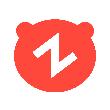










以下为对购买帮助不大的评价